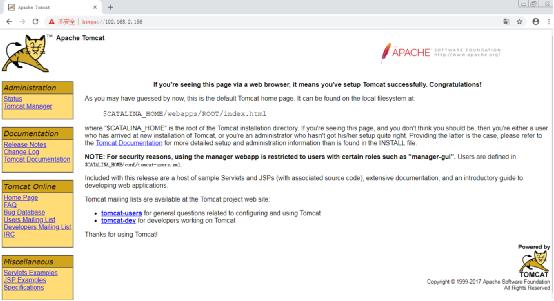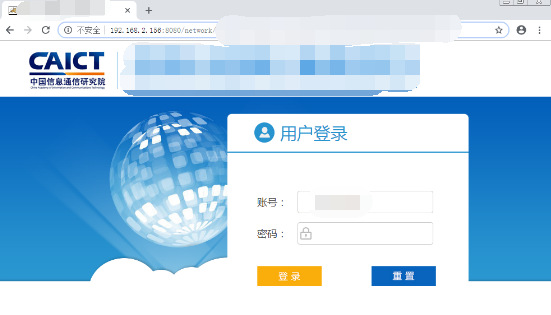

环境信息
Linux系统 + Tomcat (程序页面可以运行前提下)
条件:安装了JDK
查看指定版本信息

- 1 进入$JAVA_HOME/bin目录 (一般是这个目录 /usr/java/jdk1.8.0_141/bin/ )
- 2 执行命令
./keytool -genkey -alias tomcat -keyalg RSA -keystore /root/web/tomcat.keystore -validity 36500
参数简要说明:“ /root/web/tomcat.keystore”含义是将证书文件保存在 /root/web/,证书文件名称是tomcat.keystore ;“-validity 36500”含义是证书有效期,36500表示100年,默认值是90天
Enter keystore password: ///提示输入密码
Re-enter new password: ///再输一次密码 (这里密码是 haolihai2019)
紧接着将显示6个问题,建议一个一个的回答
What is your first and last name? 你的名字与姓氏
Ryan liang
What is the name of your organizational unit? 你的组织单位
HDLH
What is the name of your organization? 你的组织
GUANGFEN
What is the name of your City or Locality? 你的城市或地区
guangzhou
What is the name of your State or Province? 你的国家或省份
guangdong
What is the two-letter country code for this unit? 最后两位国家代码?
86
最后会展示所有答案询问你是否正确,随便看一眼没什么问题就输入“yes”反之输入"no"
提示Enter key password for <tomcat>,这项较为重要,会在tomcat配置文件中使用,建议输入与keystore的密码一致,设置其它密码也可以
查看 /root/web/ 目录下是否已经生产 tomcat.keystore 文件

- 3修改 tomcat 配置文件
最后来编辑tomcat 配置文件 (一般情况在 /apache-tomcat-6.0.53-license/conf 下)
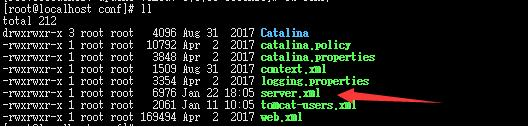
找到server.xml ,vi server.xml 打开编辑
第79行的内容
<!--
<Connector port="8443" protocol="HTTP/1.1" SSLEnabled="true"
maxThreads="150" scheme="https" secure="true"
clientAuth="false" sslProtocol="TLS"/>
-->
修改成
<Connector port="443" protocol="org.apache.coyote.http11.Http11Protocol" SSLEnabled="true"
enableLookups="false"
acceptCount="100" disableUploadTimeout="true"
maxThreads="150" scheme="https" secure="true"
clientAuth="false" sslProtocol="TLS"
keystoreFile="/root/web/tomcat.keystore" keystorePass="haolihai2019" />
- 4修改防火墙配置
cat /etc/sysconfig/iptables //查看防火墙放通信息
修改防火墙放通443端口访问
注意:不要忘了开放43端口,在iptables配置里添加一条
-A INPUT -m state --state NEW -m tcp -p tcp --dport 443 -j ACCEPT
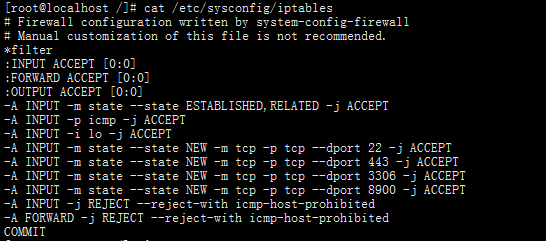
保存及退出
访问页面成功,到此操作结束!
最后附上操作记录截图,可参照记录操作
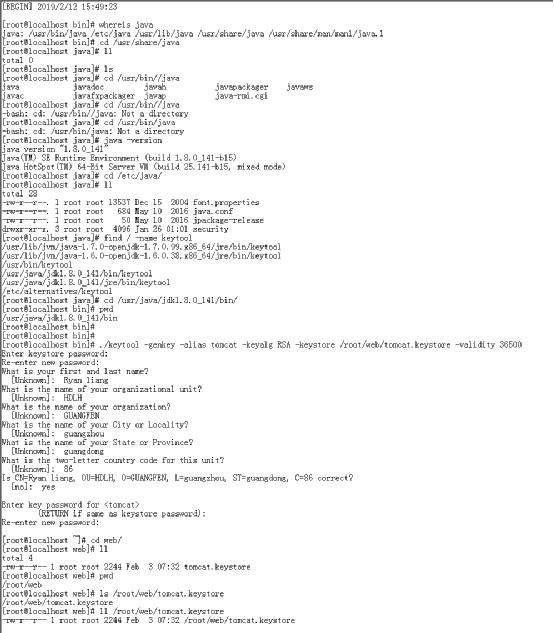
最终测试效果图